- Pengarang Lauren Nevill [email protected].
- Public 2023-12-16 18:54.
- Diubah suai terakhir 2025-01-23 15:22.
Pelayan proksi adalah komputer yang digunakan sebagai pautan antara dalam muat turun transit laman web dari mana-mana laman web ke PC pengguna. Pelayan ini memainkan peranan sebagai perantara dan membolehkan anda menyelesaikan banyak masalah rangkaian. Khususnya, dengan log keluar melalui proksi, anda boleh terus berada dalam talian sebagai pengguna tanpa nama di laman web atau forum. Anda boleh memasukkan melalui proksi di mana-mana komputer. Dan untuk ini tidak perlu mengubah tetapan rangkaian umum OS. Jalan keluar proksi dijamin oleh tetapan penyemak imbas yang sesuai.

Arahan
Langkah 1
Lancarkan penyemak imbas Mozilla Firefox. Di menu penyemak imbas utama, pilih "Alat" - "Pilihan". Tetingkap tetapan aplikasi umum akan terbuka.
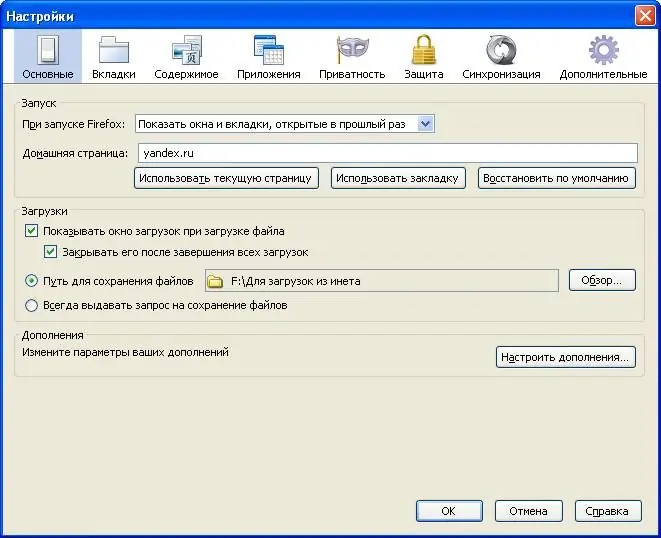
Langkah 2
Tukar ke mod tetapan lanjutan. Untuk melakukan ini, di tetingkap ini di bahagian atas, cari senarai tetapan yang mungkin. Pilih elemen "Tambahan" dengan tetikus. Tetingkap yang sesuai dengan tetapan akan ditunjukkan di bawah. Buka tab "Rangkaian" di dalamnya. Di sinilah tetapan rangkaian penyemak imbas berada. Di bahagian parameter sambungan Internet, klik butang "Konfigurasi".
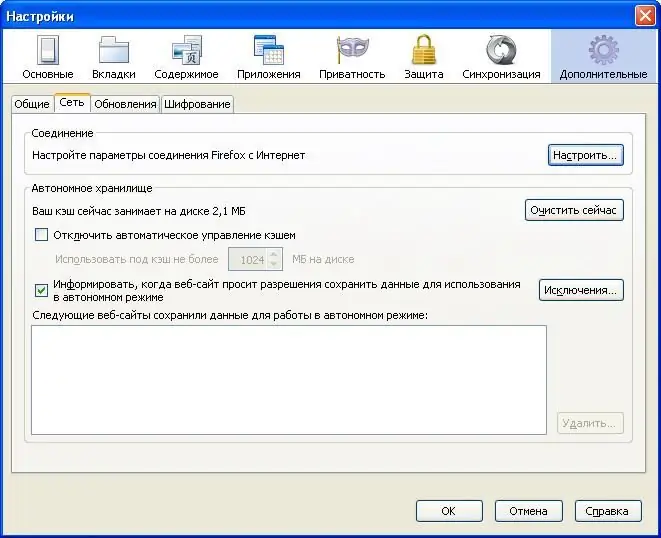
Langkah 3
Di tetingkap baru "Parameter sambungan" tetapkan mod operasi yang diperlukan melalui pelayan proksi. Untuk melakukan ini, tandakan kotak untuk salah satu kemungkinan mod yang dipaparkan di tetingkap ini. Sekiranya pelayan proksi tidak ditentukan dalam tetapan rangkaian umum sistem anda, untuk berfungsi melalui proksi, pilih kotak pilihan untuk mengkonfigurasi perkhidmatan ini secara manual.
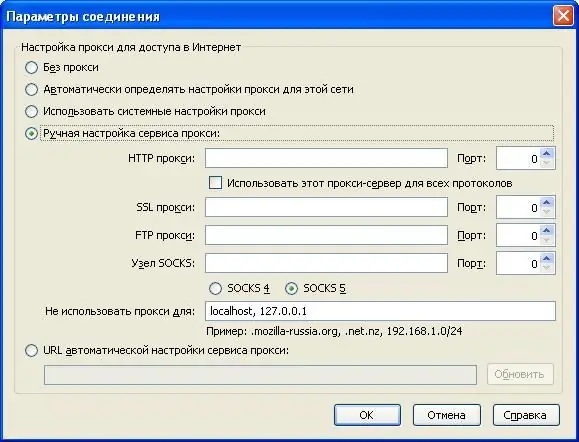
Langkah 4
Dalam bidang pelbagai protokol proksi, masukkan alamat IP di mana anda berhasrat untuk mengakses rangkaian. Tentukan port pelayan proksi ini di medan "Port" di sebelah setiap alamat yang dimasukkan. Sekiranya anda mengetahui URL untuk konfigurasi proksi automatik, masukkan di medan yang sesuai di bahagian bawah borang ini.
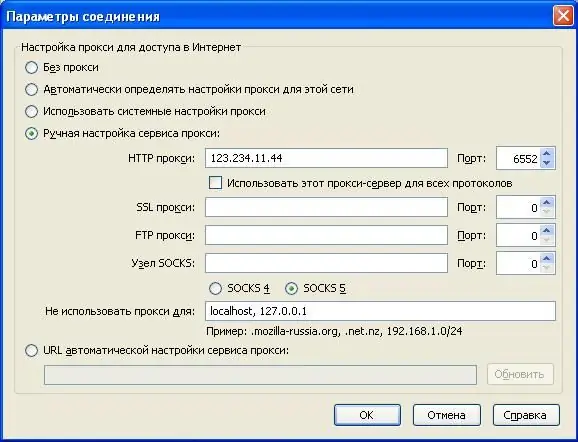
Langkah 5
Untuk menyimpan parameter yang dimasukkan, klik butang "OK". Di tetingkap tetapan umum, tekan juga kekunci "Enter" atau "OK". Beban halaman seterusnya akan melalui pelayan proksi yang dimasukkan.






